Aufgrund der Fülle an Loops, Lektionen, Instrumenten und anderen Effekten ist GarageBand dafür berüchtigt, viel Speicherplatz auf dem Computer eines Benutzers zu beanspruchen. Sie können jedoch Probleme mit GarageBand-Cache-Dateien auf Ihrem Mac haben. Lesen Sie diesen Beitrag und wir werden Ihnen beibringen, wie es geht Leeren Sie den GarageBand-Cache und Beseitigen Sie Apps-Cache-Dateien auch auf Mac.
Inhalte: Teil 1. Automatisches Tool zum Löschen des GarageBand-CacheTeil 2. GarageBand-Cache, Bibliotheken oder Audiokomponenten manuell löschenBonus-Tipps: Möchten Sie GarageBand deinstallieren, um Mac-Speicher freizugeben?
Teil 1. Automatisches Tool zum Löschen des GarageBand-Cache
Nicht verwendete Dateien und Apps werden gelöscht iMyMac PowerMyMac. Um Platz zu schaffen, verwenden Sie PowerMyMac Junk Cleaner, um den GarageBand-Cache zu leeren. Ihr Mac-Computer wird möglicherweise aus der Ferne auf bösartige Software gescannt. Entfernen Sie alles, was entfernbar ist.
Benutzer von Mac-Computern können den GarageBand-Cache mit der Junk Cleaner-Funktion schnell und problemlos löschen. Mit diesem Tool können Sie den GarageBand-Cache nicht nur einfach entfernen, sondern Sie können es auch den whatsapp-cache löschen falls Sie es wollen. Dies ist das Verfahren zum Löschen des GarageBand-Cache.
- Um mit der Suche nach unerwünschten Dateien auf Ihrem Mac zu beginnen, wählen Sie SCAN aus der Auswahlliste in der Müllmann Modul.
- Nachdem der Scanvorgang abgeschlossen ist, gruppieren Sie alle unerwünschten Dateien, die auf Ihrem Gerät gefunden wurden.
- Wählen Sie das GarageBand, oder wenn Sie alles loswerden möchten, wählen Sie alle.
- Wann "REINIGEN" aus dem Dropdown-Menü ausgewählt, werden die erforderlichen Daten sofort gelöscht. Eine Pop-up-Benachrichtigung mit dem Titel "Reinigung abgeschlossen" wird angezeigt, nachdem die Reinigung abgeschlossen ist.
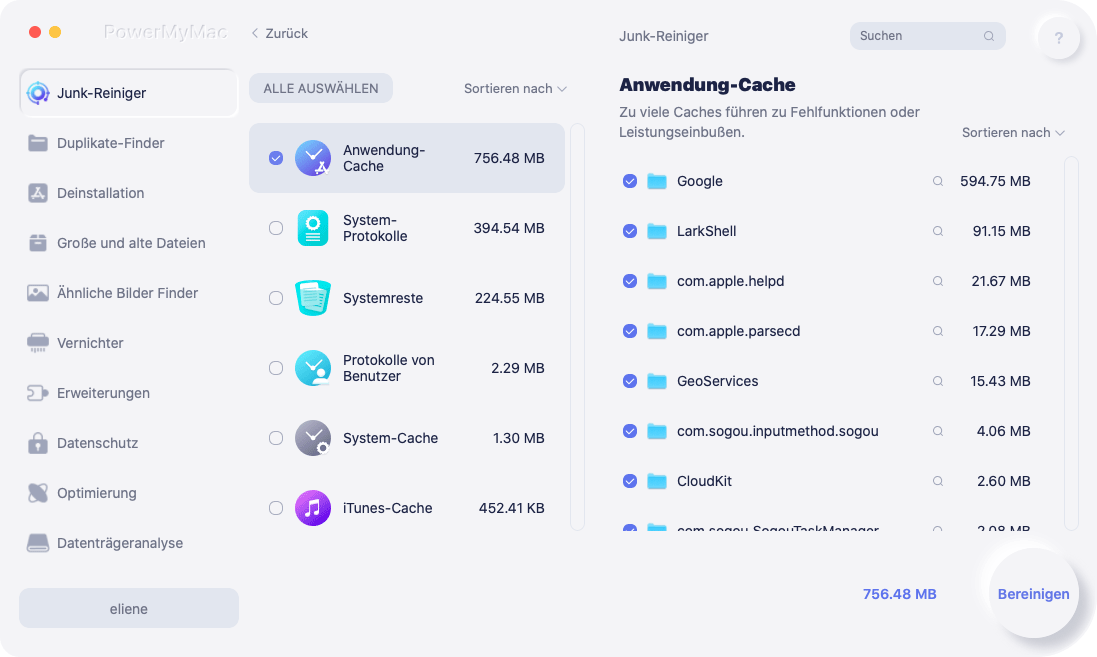
Teil 2. GarageBand-Cache, Bibliotheken oder Audiokomponenten manuell löschen
Indem Sie seine Bibliotheken und Audiokomponenten deinstallieren und löschen GarageBand Cache können Sie praktisch alles, was mit GarageBand verbunden ist, auf die vollständigste Art und Weise von Ihrem Computer entfernen.
- Öffnen Sie den Bildschirmschoner auf Ihrem Computer und wählen Sie „Go"-Option in der oberen Symbolleiste.
- Wählen Sie daraus "Anwendungen" aus dem Menü.
- Sie können entweder manuell nach GarageBand suchen oder die Suchfunktion verwenden, um nach dem Wort "GarageB"
- Nachdem Sie es gefunden haben, können Sie entweder mit der rechten Maustaste darauf klicken und es entfernen, oder Sie können es einfach per Drag & Drop in Ihren Papierkorb ziehen.
- Nachdem Sie das Apple-Logo ausgewählt haben, sollten Sie zum Bildschirmschoner zurückkehren und das "Über diesen Mac" Auswahl.
- Als nächstes wählen Sie "Verwalten" indem Sie direkt unter das "Storage" Auswahl.
- An dieser Stelle können Sie durch die "music Creation" Menü und sehen Sie, dass eine große Datei vorhanden ist. Und wählen Sie "Entfernen Sie die Garageband-Soundbibliothek."
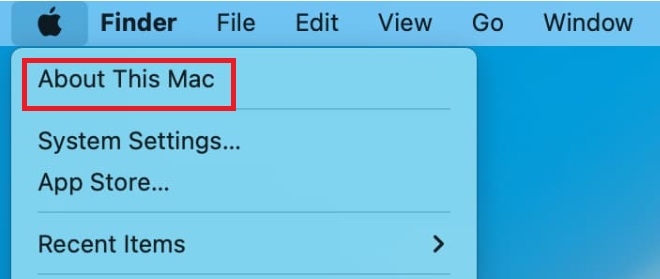
Wenn Sie danach zu Ihrem Home-Bildschirmschoner zurückkehren, wählen Sie diesmal "Go" während Sie die Optionstaste auf der Tastatur gedrückt halten. Dadurch wird die "Library" Tippen Sie auf und löschen Sie den GarageBand-Cache.
- Wählen Sie ab diesem Punkt das "Audio" Datei aus der verborgenen Bibliothek.
- Danach können Sie zu Ihrem Bildschirmschoner zurückkehren und erneut "Los" auswählen, aber dieses Mal wählen Sie "Home" und "Musik."
- Von diesem Punkt an sehen Sie zusätzliche Alternativen zum Löschen, z. B. eine Datei, die ausdrücklich mit „Garageband“ gekennzeichnet ist, sowie ein paar viele wie „Audio-Musik-Apps,“, die Sie auch entfernen können, wenn Sie möchten.
- Kehren Sie als Nächstes zum Bildschirmschoner Ihres Laptops zurück und wählen Sie erneut „Los“. Wählen Sie dieses Mal "Computer" und wählen Sie danach auf "Macintosh HD" Festplattensymbol.
- Wählen Sie in diesem Abschnitt "
Library." - Es gibt jetzt zusätzliche Optionen zum Löschen von Dateien auf Ihrem Computer, einschließlich „Audio“.
- Im Bereich „Audio“ sehen Sie, dass viele dieser Ordner irgendwie mit den Funktionen von Garageband verbunden zu sein scheinen.
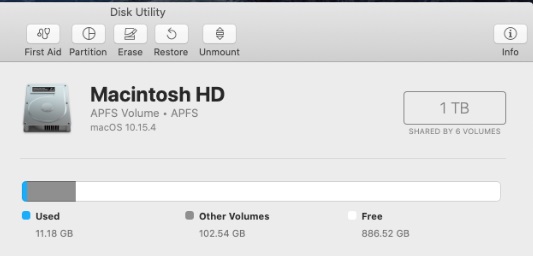
Bonus-Tipps: Möchten Sie GarageBand deinstallieren, um Mac-Speicher freizugeben?
Jetzt wissen wir, wie man den GarageBand-Cache auf dem Mac löscht. Trotz der Tatsache, dass GarageBand keine solchen Einschränkungen hat, nimmt es für bestimmte MacBook-Benutzer zu viel Platz ein. Die zugehörigen Dateien, von denen einige enorm groß sind, nehmen viel Speicherplatz ein. Die beiden Bibliotheken, die auf einem MacBook den meisten Platz einnehmen, sind die Loop-Bibliotheken und die Instruments-Bibliothek.
Es gehört zu den wenigen Dingen, die Verbraucher davon abhalten, die App zu nutzen. Das Programm sollte nur dann von einem Mac entfernt oder gelöscht werden, wenn es nicht mehr für seine primäre Funktion, das Erstellen von Podcasts und Musik, verwendet wird.
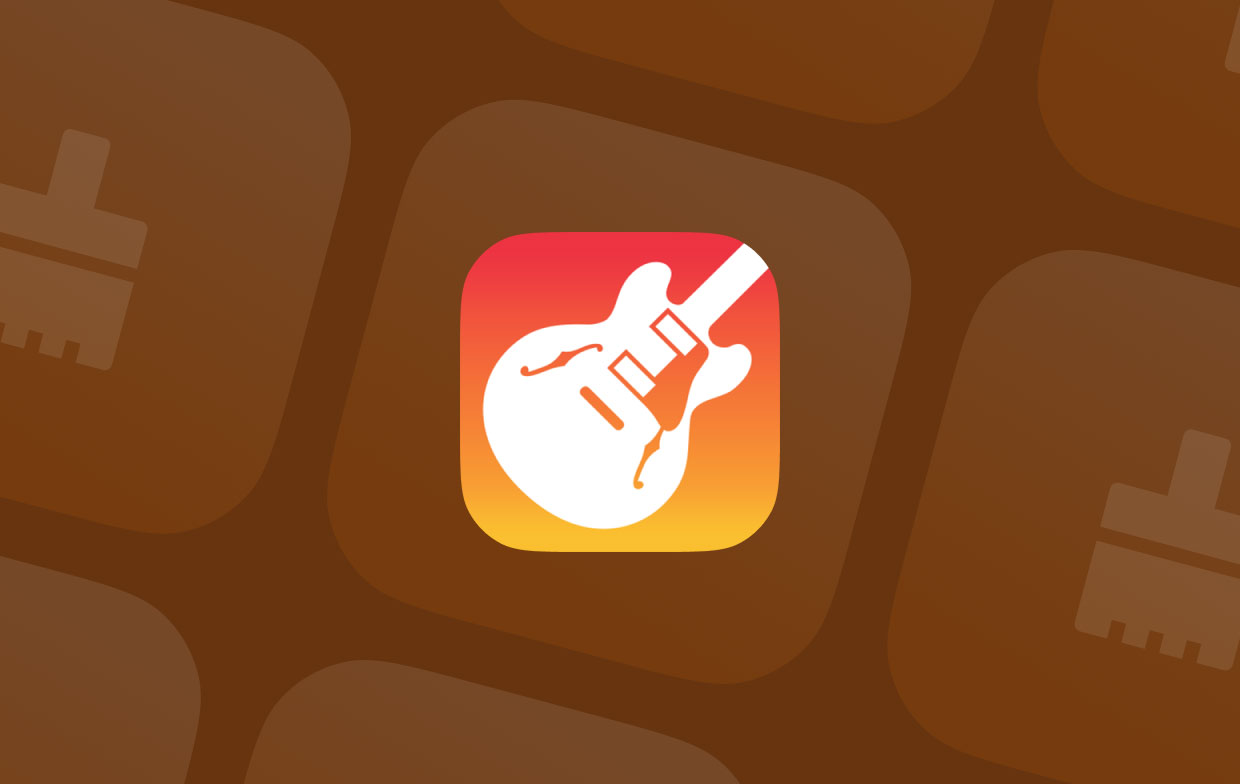
Darüber hinaus sind Besitzer des MacBook aufgrund des winzigen Solid-State-Speichers des Geräts gezwungen, GarageBand zu löschen, um Speicherplatz zurückzugewinnen. Mac-Computer können mit PowerMyMac repariert und verbessert werden. Um Mac-Speicher freizugeben, können Sie den GarageBand-Cache entweder vollständig löschen oder ihn entfernen. Es kann Mac-Dokumente löschen, die Benutzer nicht mehr benötigen, um Speicherplatz freizugeben.
Fazit
Mit Hilfe von PowerMyMac können Sie das Leeren Sie den GarageBand-Cache oder entfernen Sie das Programm vollständig, zusammen mit allen anderen damit verknüpften Dateien, die sich auf dem Mac-Betriebssystem befinden. Es wird eine beträchtliche Menge an freiem Speicherplatz verfügbar sein, wenn Sie GarageBand effektiv eliminiert oder seinen Cache zusammen mit den damit verbundenen Dateien geleert haben.



